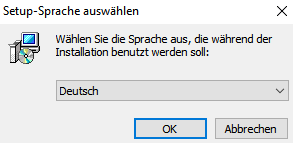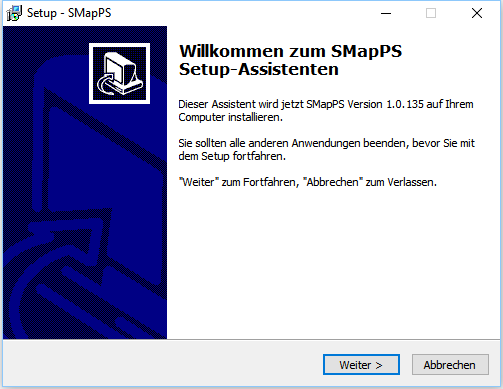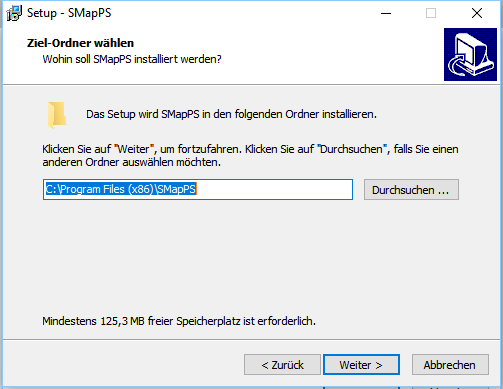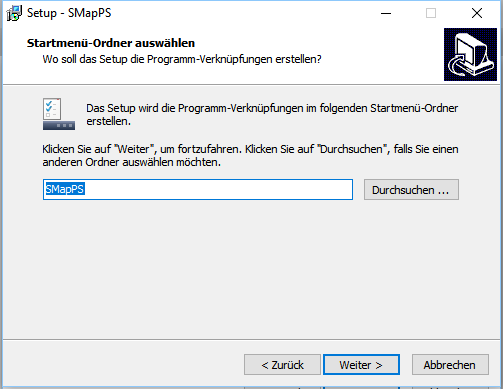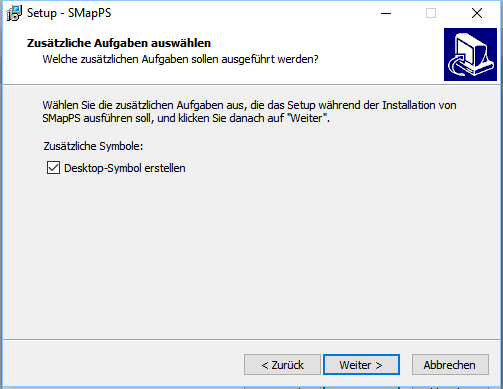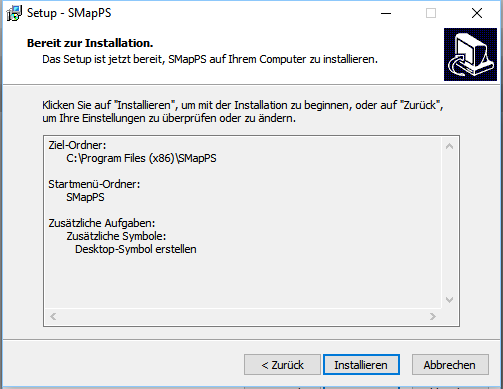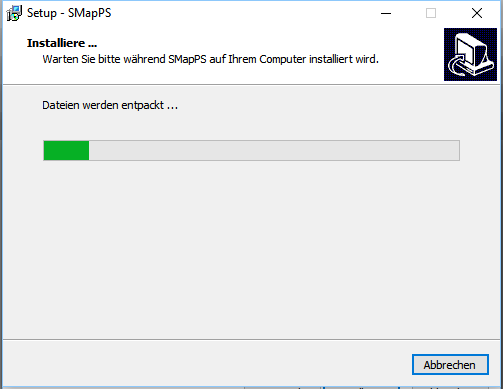SMapPS
SMapPS steht für Species Maps PostScript.
Das Programm dient der Ausgabe von Rasterverbreitungskarten im Postscript Format. PostScript-Dateien zeichnen sich durch gering Dateigröße und hohe Auflösung aus und eigenen sich hervorragend für den Druck größerer Atlantenwerke.
PostScript-Verbreitungskarten konnten bereits vom Arterfassungsprogramm FlorEin erstellt werden. Es war ein oft vorgetragener Wunsch vieler Nutzer von Arterfassungsprogrammen, diese Funktionalität auch für für andere Programme unter aktuellen Betriebssystemen zur Verfügung zu stellen. BDiese Lücke soll SMapsPS füllen. Die Software wurde nicht als Erweiterung von Recorder programmiert, sondern als unabhängige Software. In der Programmiersprache Python erstellt, lässt sie sich unter verschiedenen Betriebssystem nutzen. Hier wird die Installation und Nutzung unter modernen Windows-Systemen beschrieben.
Inhaltsverzeichnis
Systemvoraussetzungen
SMapsPS läuft unter allen modernen Windows Betriebssystemen mit 32 Bit oder 64 Bit Architektur. Es benötigt zur Installation mindestens 140 MB freien Festplattenspeicher, davon 70 MB für das Programm und 70 MB für die mitgelieferte Datenbank.
Installation
Das Programm wird mit einem Windows Installer ausgeliefert. Den Installer können Sie vom Downloadbereich der Recorder Website herunter landen. Starten Sie nach Fertigstellen des Downloads die Installation-Datei. Unter Windows 10 kann es sein, dass der Windows Defender die Installation zunächst verhindern will und folgende Meldung erscheint: "Der Computer wurde durch Windows geschützt. Von Windows Defender SmartScreen wurde der Start einer unbekannten App verhindert. Die Ausführung dieser App stellt u. U. ein Risiko für den PC dar." PCTipp.ch erläutert die Hintergründe dieses Problems und stellt die recht einfache Lösung illustriert dar.
Wenn das Setup-Programm erfolgreich gestartet ist, folgen Sie den Anweisungen. Die folgende Bildsequenz illustriert die wesentlichen Schritte.
Anwendung
Nach dem Start öffnet sich das Programm mit dem Konfigurationsdialog für die Definition der Karten. Er gliedert sich über Registerkarten in die vier Teilbereiche Karten, Layer, Druckereinstellung und Beschriftungen, die über Registerkarten aufgerufen werden.
Anlegen einer Kartendefinition
Nach dem ersten Programmstart steht als Vorgabe eine Kartendefinition für eine Deutschlandkarte zur Verfügung. Fügen Sie eine neue Kartendefinition hinzu, indem Sie auf Anlegen klicken. Das Programm fügt eine ganz neue leere Kartendefinition ein. Alternativ können Sie auch eine bestehende Kartendefinition kopieren und anschließend verändern. Das ist häufig einfacher und schneller, als eine Karte vom Grunde aus neu anzulegen. Über Löschen können Sie eine Kartendefinition entfernen. Mit Sichern speichern Sie geänderte Einstellungen dauerhaft.
Für die Erstellung von Karten müssen einige Parameter festgelegt werden.
Bereich Karte
- Name
- Legen Sie den Namen der Karte fest
- Beschreibung
- Geben Sie eine treffende Beschreibung der Karte
- Ausgabeformat
- Als Ausgabeformate stehen die Formate PostScript und EPS zur Verfügung. Bei der Ausgabe im PostScript-Format wird beim Druck eine Datei für alle Arten angelegt. Bei der Ausgabe im EPS-Format wird pro Art eine Karte angelegt. Dateien im EPS-Format dienen in erster Line dem Einbinden in Desktop-Publishing Programmen wie InDesign, Quark Express oder Scribus. Neuere Word-Versionen können EPS-Daten ebenfalls lesen. SMapPS legt für die Ausgabe einen Ordner Karten im Verzeichnis der Datendatei an.
Bereich MTB-Einstellungen
Hier wird der Kartenausschnitt durch Angabe der Kartennummer des des linken oberen und des rechten unteren Kartenblattes der Topographischen Karte 1 : 25.000 (auch als Messtischblatt oder MTB bezeichnet) festgelegt. Die vollständige Deutschlandkarte (begrenzt durch die MTBs 0901 und 8756) oder ein beliebiger, durch ganze Messtischblätter begrenzter Ausschnitt können festgelegt werden. Diese Auswahl schränkt implizit die Datenmenge auf den Kartenausschnitt ein.
- MTB links oben
- Bezeichnung (Kartennummer) des nordwestlichsten Kartenblattes
- MTB rechts unten
- Bezeichnung (Kartennummer) des südöstlichsten Kartenblattes
- Rasterung pro MTB
- Die Rasterung eines Gebietes kann durch Unterteilung eines Messtischblattes auf verschiedene Weise verfeinert werden. Zu Details der deutschen Rastereinteilungen vgl. „Grundlagen und Methoden floristischer Kartierungen in Deutschland“ in Floristische Rundbriefe, Beiheft 2, 1992, S. 30 ff.
- Die Rasterung pro MTB (=Rastertyp) wird in SMapPS wie folgt bezeichnet:
- 1 - MTB-Raster,
- 4 - Quadrantenraster = Viertel-MTB-Raster,
- 16 - 1/4-Quadrantenraster = Sechzehntel-MTB-Raster,
- 36 - 1/9-Qurantenraster,
- 64 - 1/16-Quadrantenraster = Vierundsechzigstel-MTB-Raster,
- 60 - Minutenfeldraster.
- MTB-Rasterlinien
- Angabe für die Dichte der MTB-Rasterlinien. Standard ist 1 (jede MTB-Rasterlinie wird gedruckt), bei 5 wird nur jede fünfte MTB-Rasterlinie gedruckt und mit der Angabe 0 kann eine Karte ohne MTB-Linien gedruckt werden. Die MTB-Randbeschriftung orientiert sich ebenfalls an dieser Angabe.
- MTB-Quadranten
- Angabe für die Dichte gestrichelter Quadrantenlinien pro MTB. Standard ist 0 (keine MTB-Unterteilung), bei 2 wird ein Messtischblatt in vier Quadranten, bei 4 in 16 Quadranten unterteilt.
Um die festgelegt Kartendefinition zu speichern und die Karte zu generieren, klicken Sie auf Sichern
Ausgestaltung der Karte
Die Ausgestaltung der Karte erfolgt auf der Registerkarte Layer. Hier werden einzelne Kartenlayer ein- und ausgeschaltet, ihre Farbdarstellung festgelegt und die Breite der Linien definiert. Um die Ausgestaltung eines Layers zu definieren, muss dieser zunächst aus der Liste der Verfügbaren Layer ausgewählt werden. Klicken Sie dazu mit der Maus auf den Eintrag in der Liste. Sie können nun die Parameter ihren Wünschen nach festlegen.
Layer
- Name
- gibt den Namen des Layers an
- Typ
- Typ des Layers, entweder Linie oder umrahmte Fläche (geschlossene Linienzüge notwendig).
- Aktiv
- Schaltet einen Layer ein oder aus
Linien
Dient der Gestaltung der Linienzüge. Die einzelnen Parameter bedeuten:
- Grauwert
- Grauschattierung der Linie (100 = schwarz, 0 = weiß)
- Liniendicke
- Linienstärke. Die Linienstärken sind geräteabhängig. Sie können in hundertstel Einheiten verändert werden. Die Auflösungsgrenze liegt bei Fotosatzbelichtern bei mehreren 1000 dpi, bei Laserdruckern reicht sie bis zu 1200 dpi, Standardwerte liegen heute bei 600 dpi. Eine Linienstärke von 0.05 Einheiten entspricht ungefähr der Auflösungsgrenze eines 600dpi-Druckers.
- Strichlänge
- Strichelung der Linie (Zahl zwischen 1 und 10, entspricht dem Strich-Anteil der Linie)
- Strichabstand
- Strichelung der Linie (Zahl zwischen 1 und 10, entspricht dem Leerstellen-Anteil)
Schraffuren
- Grauwert
- bla
- Dicke
- bla
- Abstand
- blabla
- Grad
- bla bla bla
Farben
Alle Layer können in beliebiger Farbe ausgegeben werden. Legend Sie dafür den Rot, Grün und Blauwert des Layers fest. Beim Farbdruck ist immer zu beachten, dass jedes Gerät und jeder Bildschirm identische Farben z. T. höchst unterschiedlich darstellt. Vor einer Festlegung der Farben sind Probedrucke unbedingt notwendig. Der RGB-Farbmischer von Andreas Gramm kann bei der Zusammenstellung der Farbwerte sehr hilfreich sein. Bitte beachten Sie, dass sich die Postscript-Farbwerte im Wertebereich zwischen 0 und 100 bewegen. Um PostScript RGB-Werte zu erhalten müssen Sie die RGB-Farbwerte des Farbmischers durch 2,56 teilen. Die Postscript-Farbtafel gibt die wesentlichen Farben zu den Postscript-Werten wider.